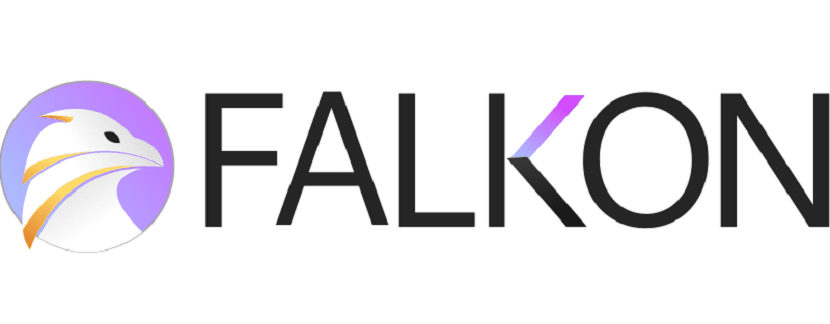
Si jamais ont appris à connaître ou étaient des utilisateurs du navigateur Qupzilla qui est un navigateur basé sur QtWebKit vous devez savoir que ce navigateur fait déjà partie du projet d'environnement de bureau KDE Eh bien, en juillet 2017, lors de la réunion annuelle du projet KDE, David Faure a proposé de remplacer Konqueror par Qupzilla.
Après cela, plusieurs mois se sont écoulés et le projet renaît avec un nouveau nom Flakon qui est déjà dans sa version Falkon 3.01.
À propos de Falkon
Falkon est un navigateur Web KDE qui utilise le moteur de rendu QtWebEngine, anciennement connu sous le nom de QupZilla. Son objectif est d'être un navigateur Web léger disponible sur toutes les principales plates-formes. Ce projet a été initialement lancé à des fins éducatives uniquement. Mais depuis sa création, Falkon est devenu un navigateur riche en fonctionnalités.
Falkon possède toutes les fonctionnalités standard que vous attendez d'un navigateur Web. Comprend les signets, l'historique et les onglets. Au-dessus de cela, par défaut, vous avez activé le blocage des publicités avec un plugin AdBlock intégré.
Il n'y a pas de différences majeures par rapport à la dernière version de Qupzilla 2.2.6, il s'agit essentiellement d'une transposition vers le système de compilation KDE.
Fonctionnalités Falkon
Falkon est extrêmement soucieux de protéger votre vie privée, c'est pourquoi dispose d'une gestion des cookies, JavaScript, HTML 5 et propose un plugin Flash (Pepper Flash) avec plusieurs moteurs de recherche, bien que celui qui est inclus par défaut soit Duck Duck Go.
Aussi nous fournit un gestionnaire de session, des onglets avec des indicateurs, un traducteur de page web, un validateur de code, thèmes, une "page de numérotation abrégée" facile à utiliser.
En cas de fermeture du navigateur avec du contenu, Falkon recharge automatiquement tous les onglets ouverts ce qui est une fonction
Certaines des extensions disponibles que nous pouvons intégrer dans Falkon sont:
- AdBlock et publicités
- Mots de passe KWallet, un portefeuille pour les gérer
- Onglets verticaux
- AutoScroll
- Flash Cookie Manager, protège plus que la simple confidentialité;
- Mécano
- ImageFinder, qui recherche par image, par image
- Mouse Gesture
- PIM
- Icônes de la barre d'état
- onglet Gestionnaire
- WebExtensions déjà compatibles avec Chrome / Chromium, Firefox, Edge et Opera
- L'extension ImageFinder dans le menu déroulant
Comment installer le navigateur Falkon sur Linux?
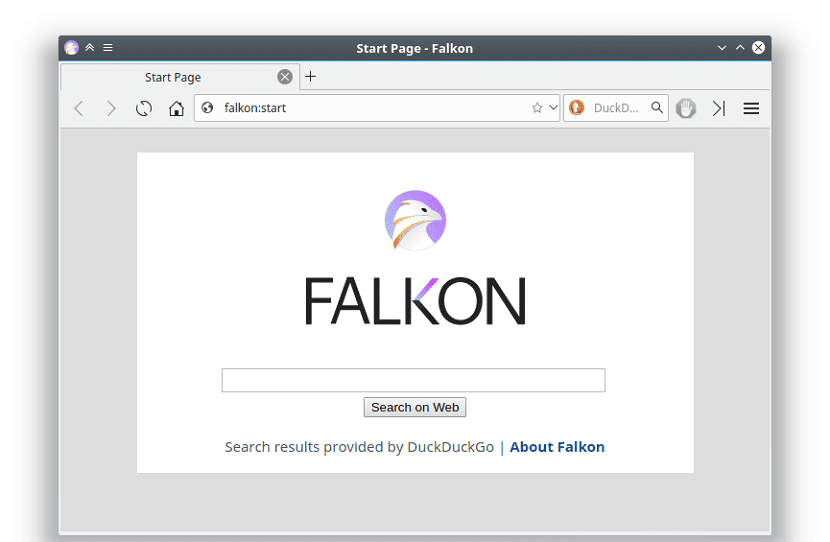
Si vous souhaitez installer ce navigateur sur vos systèmes nous avons deux façons de le faire officiellement qu'ils nous fournissent à partir de la page officielle du navigateur.
Le premier d'entre eux se fait via un fichier AppImage que nous pouvons obtenir dans sa section de téléchargement le lien est le suivant.
Ou si vous préférez, vous pouvez le télécharger en ouvrant un terminal et en exécutant:
wget https://download.kde.org/stable/falkon/3.0.1/Falkon-3.0.1.AppImage
Mais ils doivent remplacer le lien par la version la plus récente qui pour le moment est celle que j'ai mise.
Terminé le téléchargement maintenant, ils doivent donner les autorisations d'exécution du fichier avec:
chmod a+x Falkon-3.0.1.AppImage
Et enfin lancez le navigateur avec:
./Falkon-3.0.1.AppImage
Si lors de l'exécution dans le terminal, on leur demande s'ils souhaitent intégrer un raccourci de navigateur dans leurs systèmes, ils pourront choisir si oui ou non.
Dans le cas où vous avez choisi cela, vous pourrez trouver l'accès au navigateur dans le menu de votre application.
Et si vous avez choisi de ne pas le faire, vous devez exécuter le fichier AppImage à chaque fois que vous souhaitez utiliser Falkon ou depuis le terminal avec:
./Falkon-3.0.1.AppImage
La deuxième méthode d'installation utilise Flatpak par conséquent, ils doivent avoir le soutien de cette technologie dans leurs systèmes.
Pour installer Falkon depuis Flatpak il leur suffit d'ouvrir un terminal et d'exécuter les commandes suivantes.
Le premier sera ajouter le référentiel avec:
flatpak remote-add --if-not-exists flathub https://flathub.org/repo/flathub.flatpakrepo
flatpak remote-add --if-not-exists kdeapps --from https://distribute.kde.org/kdeapps.flatpakrepo
Et maintenant nous pouvons installer le navigateur sur notre système avec cette commande:
flatpak install kdeapps org.kde.falkon
Une fois l'installation terminée, vous pourrez commencer à utiliser le navigateur, si vous ne le trouvez pas dans le menu de votre application, vous devez exécuter cette commande dans le terminal pour l'ouvrir.
flatpak run org.kde.falkon
Et prêt avec lui, nous aurons déjà Falkon dans notre système.
Comme il est bon de voir le logiciel libre croître et se développer pour le mieux. Et dire qu'il y a des années j'ai écrit pour DesdeLinux une critique sur QupZilla, à quelle époque c'était ! J'utilise Firefox maintenant mais cela m'a rappelé de doux souvenirs.
Et bien sûr, je vais donner une chance à Falkon. Merci pour l'article.
Deuxième paragraphe, errata, dit Flakon, c'est Falkon
Totalement recommandable si nous utilisons le plasma, mon navigateur principal dans kubuntu.